So reparieren Sie Elementor -Symbol nicht Laden (bewährter Handbuch)
Veröffentlicht: 2025-06-19Elementor ist einer der beliebtesten Seitenbauer für WordPress. Sie können schöne Websites ohne Codierung entwerfen. Eine seiner nützlichen Funktionen ist die Icon Library. Sie erhalten Zugriff auf viele kostenlose und Premium -Symbole, die Sie einfach zu den Schaltflächen, Menüs, Überschriften und mehr der Website hinzufügen können.
Diese Symbole helfen dabei, Ihre Website modern und professionell aussehen zu lassen. Sie können das UX -Design verbessern, Benutzer leiten und wichtige Inhalte hervorheben. Daher kann eine Website benutzerfreundlicher, einfacher zu navigieren und die Aufmerksamkeit der Besucher effektiver zu erregen.
Aber manchmal laden die Elementor -Symbole nicht richtig auf den Frontend, obwohl sie im Backend -Editor angezeigt werden. Schauen Sie sich zum Beispiel das Bild unten an. Sie können sehen, dass Symbole auf der Elementor -Leinwand angezeigt werden .
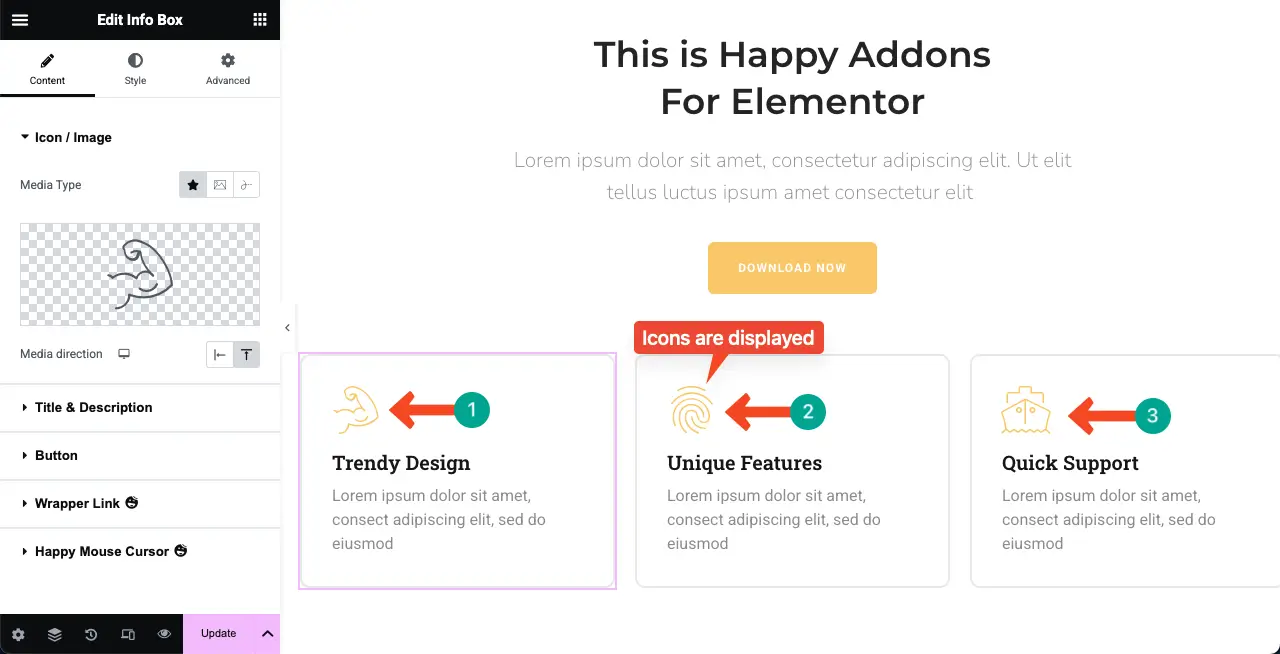
Fehler: Wenn Sie die Frontend der Seite besuchen, können Sie feststellen, dass Symbole nicht angezeigt werden. Es kann an Ihrem Ende leer oder gebrochen sein.
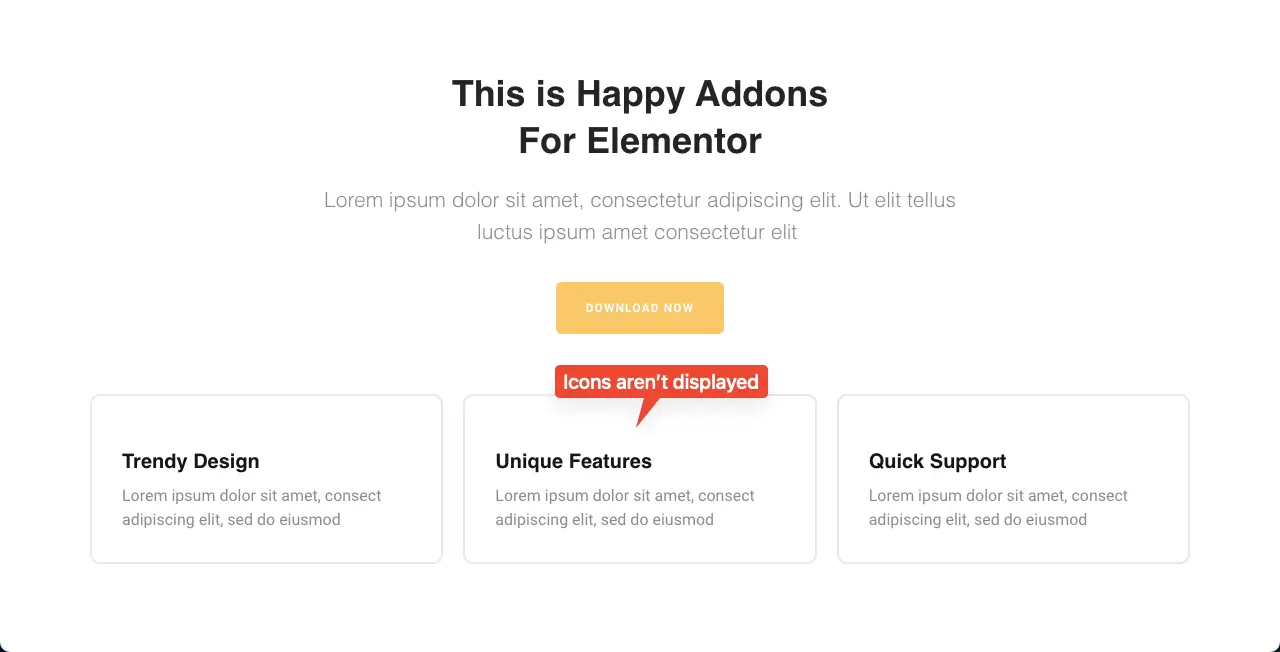
Dies kann frustrierend sein und Ihre Website unvollständig aussehen lassen. In diesem Artikel werden wir also eine Schritt-für-Schritt-Anleitung zum Beheben von Problemen des Elementorsymbols behandeln. Beginnen Sie an!
Warum Elementor -Symbole möglicherweise nicht an der Frontend geladen werden
Es gibt verschiedene Gründe, warum Elementor -Symbole möglicherweise nicht an der Frontend Ihrer Website geladen werden. Sobald Sie sie gut kennen, ist es für Sie einfach, das Problem zu lösen. Überprüfen Sie sie unten.
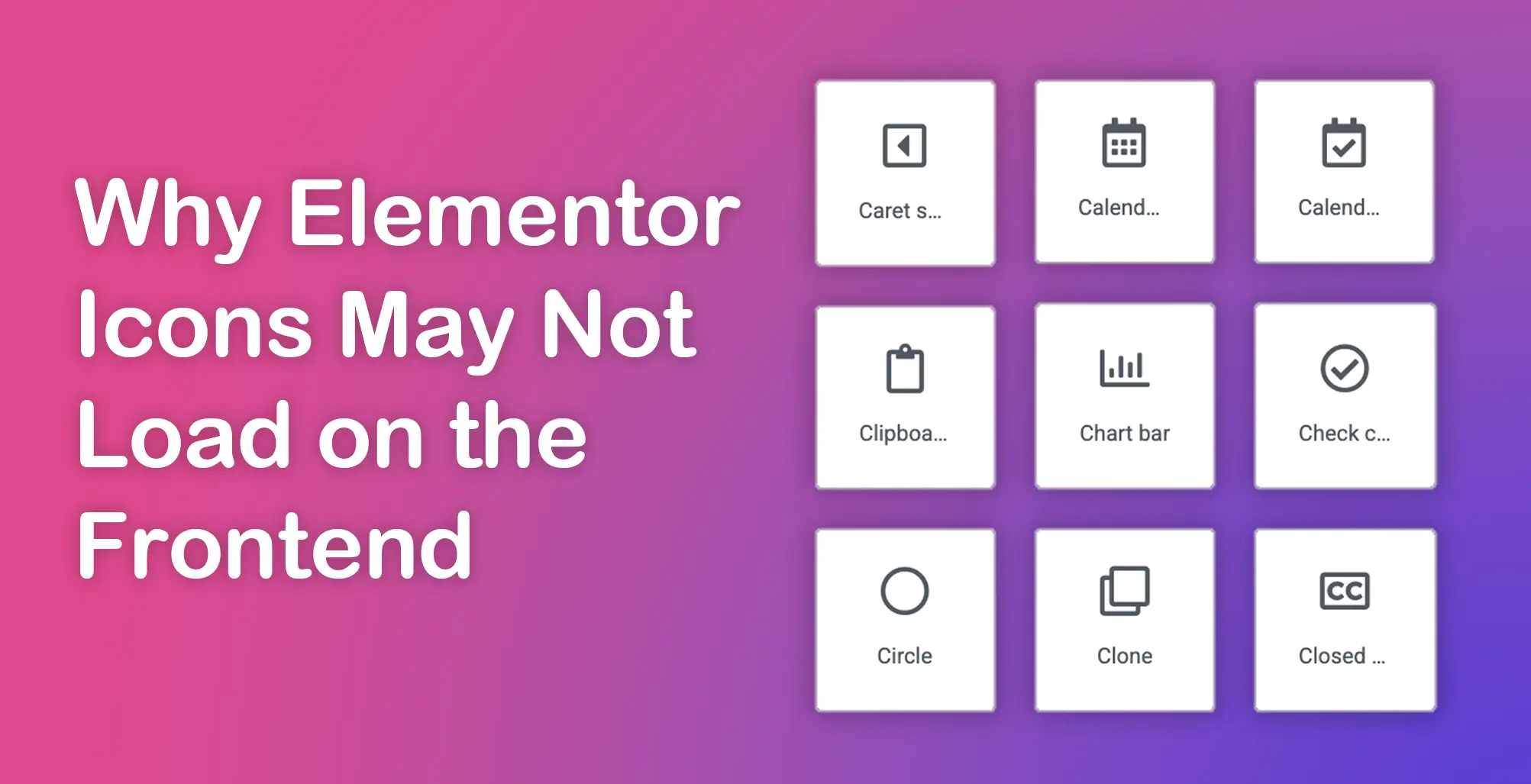
- Unvollständige Einstellungen im Elementor
Elementor bietet Ihnen die Möglichkeit, fantastische Symbole manuell oder automatisch zu laden. Wenn diese Einstellungen nicht ordnungsgemäß unter Elementor> Einstellungen> Fortgeschrittenen konfiguriert sind, kann die Symbolbibliothek möglicherweise nicht geladen werden. Außerdem kann das Laden des Symbols am Frontend deaktiviert werden.
- Fehlende Schriftart fantastische Dateien
Elementor -Symbole hängen von Font Awesome ab, einem beliebten Symbol -Toolkit. Wenn die erforderlichen Schriftart Dateien aufgrund fehlerhafter Dateipfade oder Serverprobleme nicht geladen werden, werden die Symbole nicht angezeigt. Dies kann nach einer fehlerhaften Aktualisierung, einem Dateiberechtigungsfehler oder einer fehl konfigurierten Hosting -Umgebung geschehen.
- Caching -Probleme
Caching -Plugins oder Ihr Browser speichern möglicherweise alte Versionen der Seiten und Ressourcen Ihrer Website. Wenn die zwischengespeicherte Version nicht die neuesten Icon -Dateien oder -Skripts enthält, werden die Symbole im Frontend möglicherweise nicht korrekt angezeigt. Das Löschen aller Caches (Browser, Plugin und Server-Seite) kann das Problem beheben.
- Schlechtes CDN
CDNS (Content Delivery Networks) helfen beim Laden von Site -Inhalten schneller durch Servieren von Dateien von nahe gelegenen Servern. Wenn Ihr CDN jedoch die Symboldateien nicht ordnungsgemäß bedient oder aktualisiert, wird die Elementor -Symbole möglicherweise nicht angezeigt. Falsche CDN -Einstellungen oder -verzögerungen bei der Synchronisierung können auch die Symbole durch das Laden blockieren.
- Langsame oder instabile Internetverbindung
Wenn Ihr Internet nicht schnell genug ist, laden Elementor -Symbole möglicherweise nicht vollständig. Manchmal kann das Laden von Teildateien aufgrund von Netzwerkproblemen verhindern, dass Symbole wie erwartet an der Frontend angezeigt werden.
HINWEIS: Wie Sie sehen können, sind fehlende fantastische Dateien und Caching -Probleme unter den obigen identifizierten Problemen in Elementor , die unter Ihrer Kontrolle stehen, fehlende Schriftart -Dateien und Caching -Probleme . Sie können diese Probleme beheben, indem Sie die richtigen Schritte unternehmen.
Überprüfen Sie diesen Beitrag, wie Sie Elementor -Editor beheben können, das Problem auf Ihrer Website nicht laden kann.
So reparieren Sie das Elementor -Symbol nicht Laden - Konfigurieren von Einstellungen
In diesem Abschnitt zeigen wir nun, wie Sie das Elementor -Symbol nicht laden, indem Sie die im obigen Abschnitt genannten Probleme behandeln. Lesen Sie weiter.
Lösung eins: Konfigurieren unvollständiger Einstellungen
Gehen Sie zunächst zum Backend Dashboard Ihrer Website. Navigieren Sie zu Elementor> Einstellungen> Erweitert .
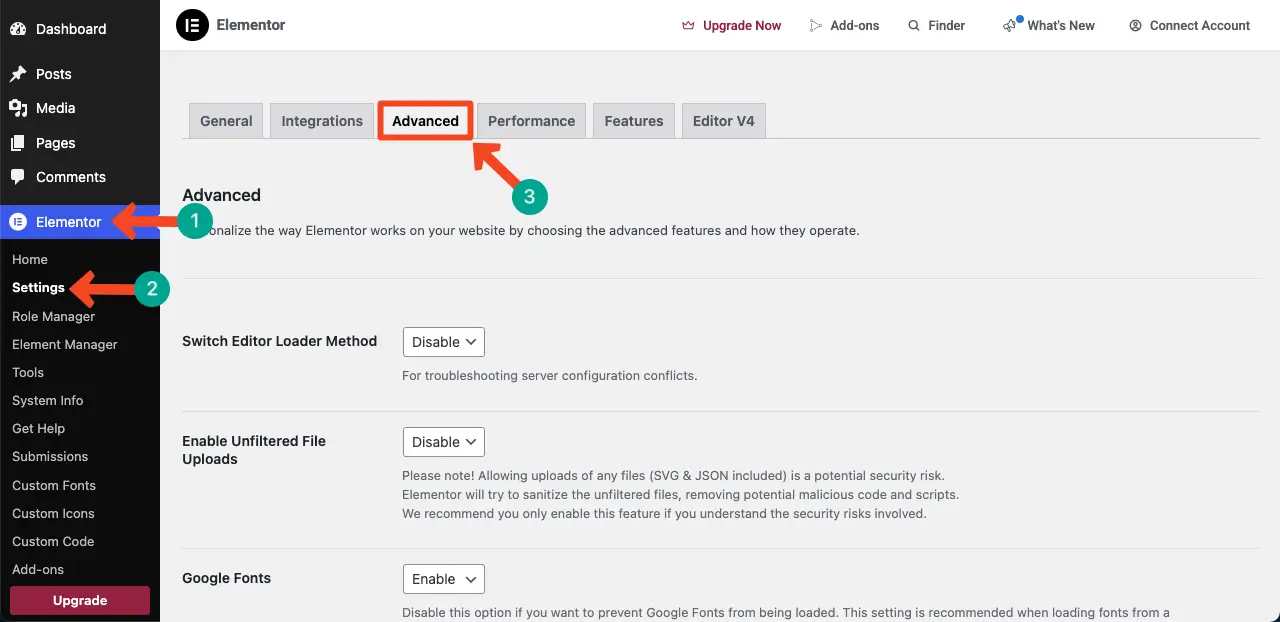
Scrollen Sie die Seite ein wenig nach unten und kommen Sie zu der Option Google Fonts . Aktivieren Sie es aus der Dropdown -Option.

Suchen Sie gleich die Option für die Option Awesome 4 für die Load Font Fantaste und wählen Sie ja ja .
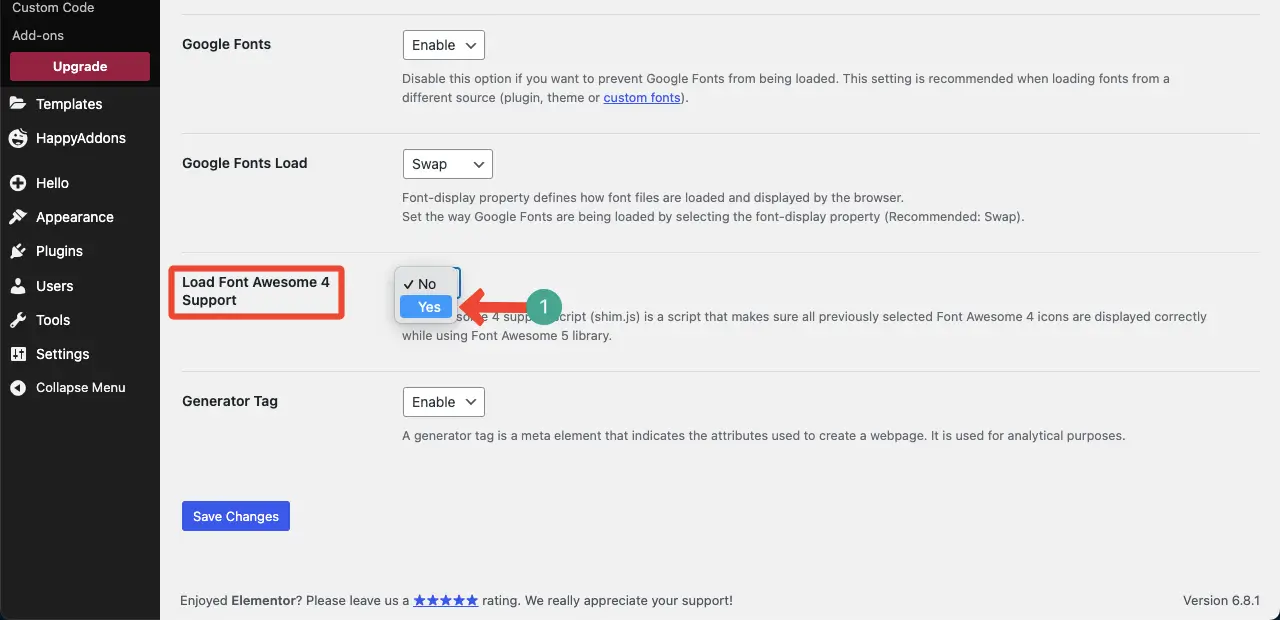
Wenn alle Änderungen vorgenommen werden, klicken Sie auf die Schaltfläche "Änderungen speichern" .
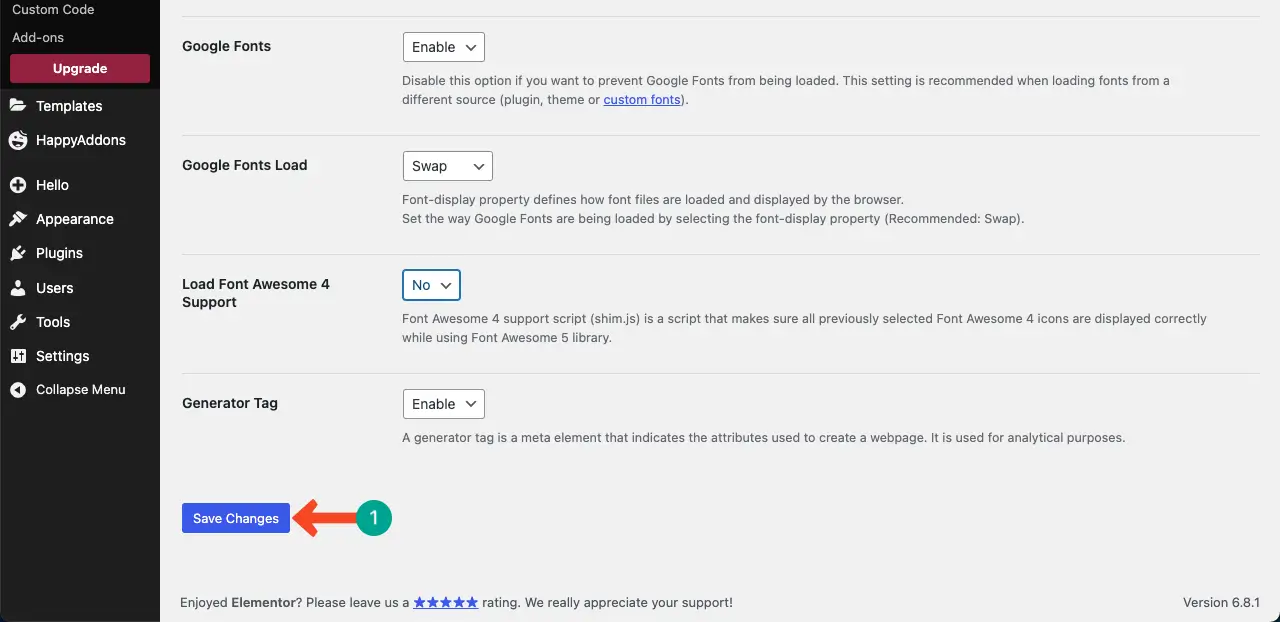
Kommen Sie nun zum Frontend und laden Sie die Seite neu. Sie werden sehen, dass die Symbole perfekt auftauchen.
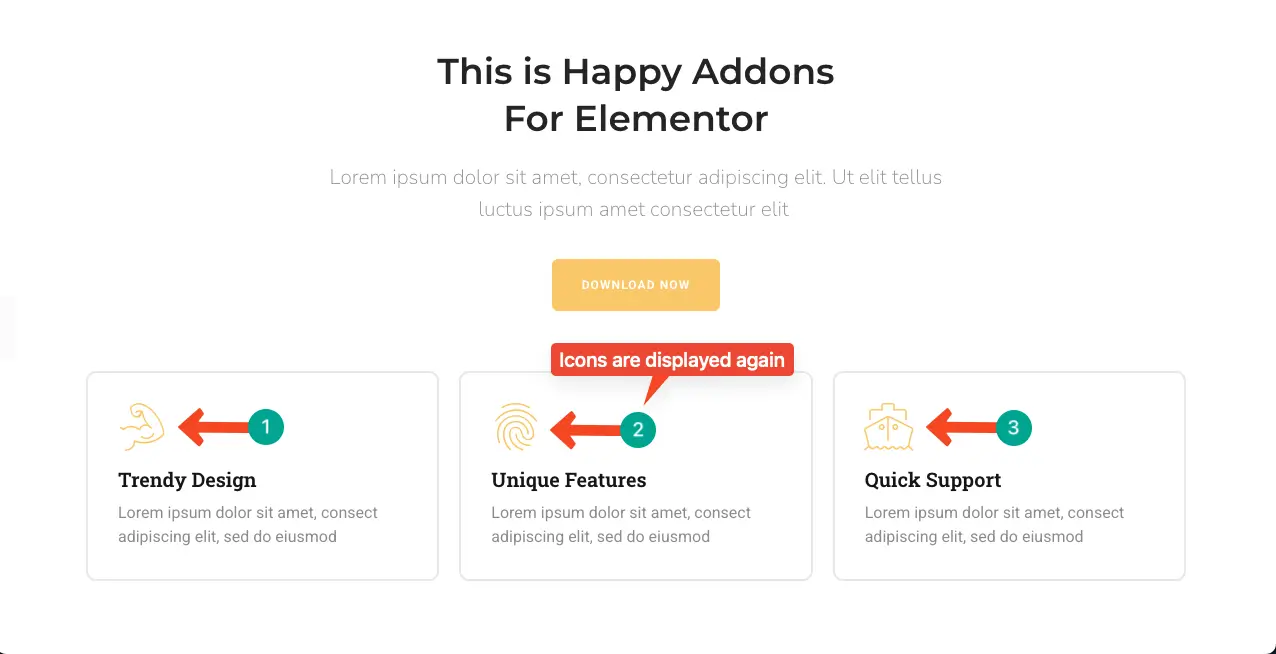
Diese erste Lösung behebt also sowohl die unvollständigen Einstellungen in Elementor als auch die Probleme mit fehlenden Schriftdateien .
Lösung zwei: Löschen Sie den Cache
Wenn Sie immer noch keine Symbole am Frontend sehen können, kann es ein Problem mit dem Caching geben.
Es gibt zahlreiche Möglichkeiten, den Cache Ihrer Website zu löschen. Heute bieten die meisten Hosting -Unternehmen eine Caching -Option an. Wenn Sie beispielsweise Hostinger verwenden, gehen Sie zur Website und wählen Sie Ihre Website aus. Sie sehen die Option Clear Cache .

Durch Klicken auf die Schaltfläche können Sie den Cache von Ihrer Website löschen.
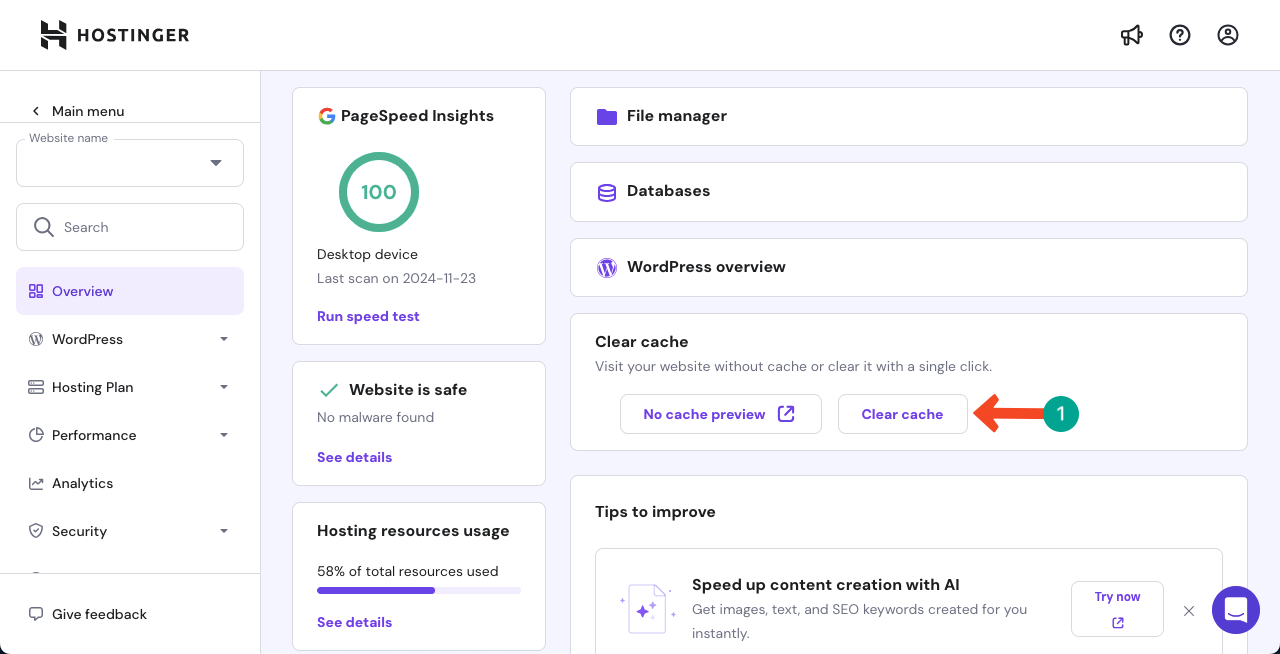
Wenn Ihre Website keine klare Caching -Option hat, machen Sie sich keine Sorgen. Heute gibt es viele Plugins, die diese Option auch bieten. Zum Beispiel ist WP Rocket eine der besten und beliebtesten.
Angenommen, Sie haben das WP Rocket Plugin auf Ihrer Website installiert. Gehen Sie zum Plugin -Dashboard. Sie werden die Option klar und voransportlich sehen. Durch Klicken auf die Schaltfläche können Sie den Cache von Ihrer Website löschen.
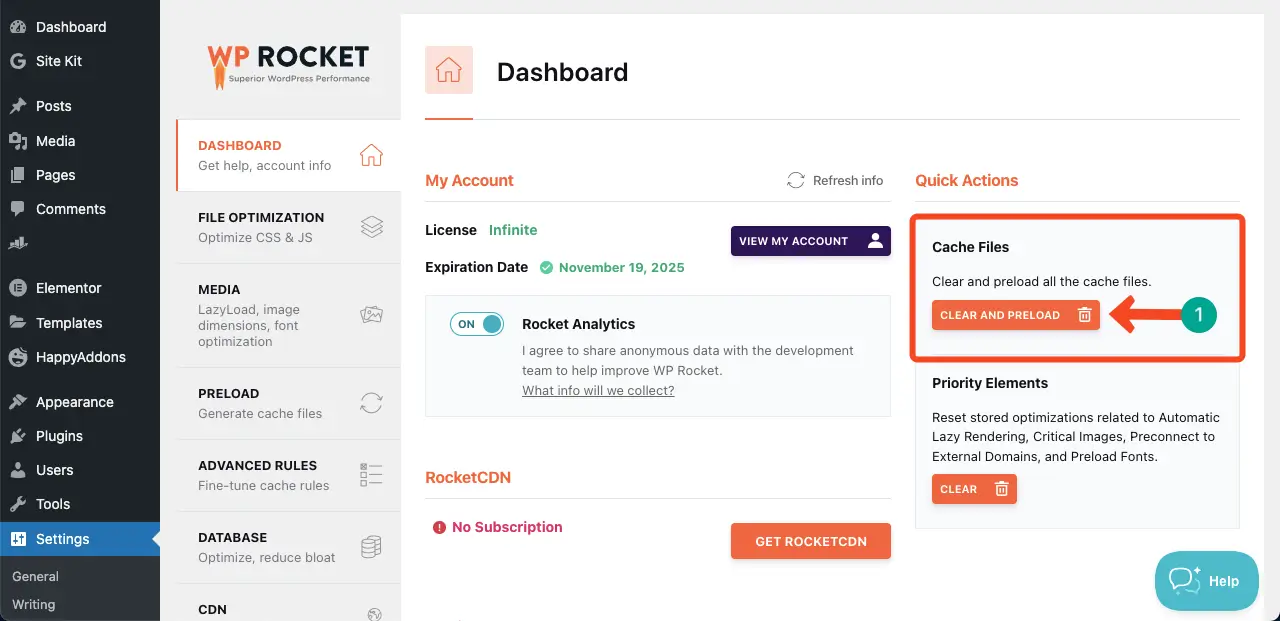
WP Rocket ist ein erstklassiges Plugin. Aber viele andere Caching -Plugins bieten sowohl kostenlose als auch Premium -Versionen. Sie erhalten sie in diesem Beitrag - die besten WordPress -Caching -Plugins.
Lösung Drei: Aktualisieren Sie das Elementor und die abhängigen Plugins
Oft kann dieses Problem auftreten, wenn Sie kein Elementor und die zugehörigen Plugins aktualisieren, da die alten Versionen möglicherweise Fehler haben. Wenn Ihr Problem auch nach Abschluss der oben genannten Ansätze nicht behoben wird,
Gehen Sie einfach zu Ihrer Plugins -Seite und prüfen Sie, ob unten eine Aktualisierung befindet. Wenn Sie die Benachrichtigung sehen, aktualisieren Sie das Plugin, indem Sie auf die Schaltfläche klicken.
Laden Sie dann Ihre Webseite neu. Ich hoffe, das wird Ihr Problem lösen.
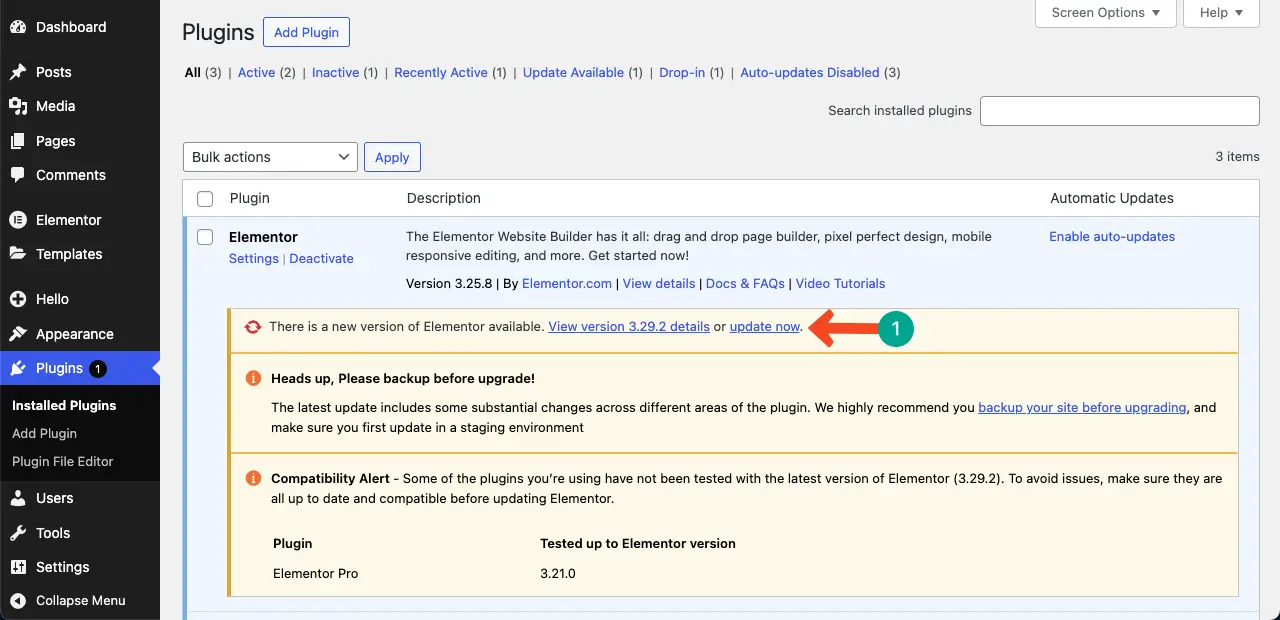
Lösung vier: Verwenden Sie ein besseres Internet und CDN
Wenn Sie weiterhin unter diesem Problem leiden, kann es ein Problem mit Ihrem Internet oder dem von Ihnen verwendeten CDN geben. Weil Sie alle technischen Arbeiten geleistet haben, die Ihnen möglich waren. Wir können also annehmen, dass der Rest der Probleme auf Ihrem CDN oder Ihrem Internetdienst liegt.
Es gibt viele Tools online (fast.com), mit denen Sie Ihre Internetgeschwindigkeit überprüfen können. Besprechen Sie auch Ihren Hosting- oder CDN -Dienstanbieter. Ich hoffe, sie haben eine Antwort für Sie.
Daher können Sie das Elementor -Symbol lösen, das das Problem in WordPress nicht lädt.
Bonuspunkt: Verwenden Sie ein zusätzliches Plugin, um kostenlose Symbole in die Elementor Library zu importieren
Standardmäßig verwendet Elementor Font -fantastische Symbole. Wenn Sie jedoch jemals das Gefühl haben, dass diese Symbole nicht genug sind und mehr Optionen benötigen, können Sie neue Symbolstapel in die Bibliothek hochladen. Es gibt viele Möglichkeiten, dies zu tun.
Wir wissen jedoch eine einfache Möglichkeit, der Bibliothek eine riesige Sammlung neuer Symbole hinzuzufügen, indem wir einfach ein Plugin installieren. Wir werden diesen Prozess in diesem Abschnitt diskutieren.
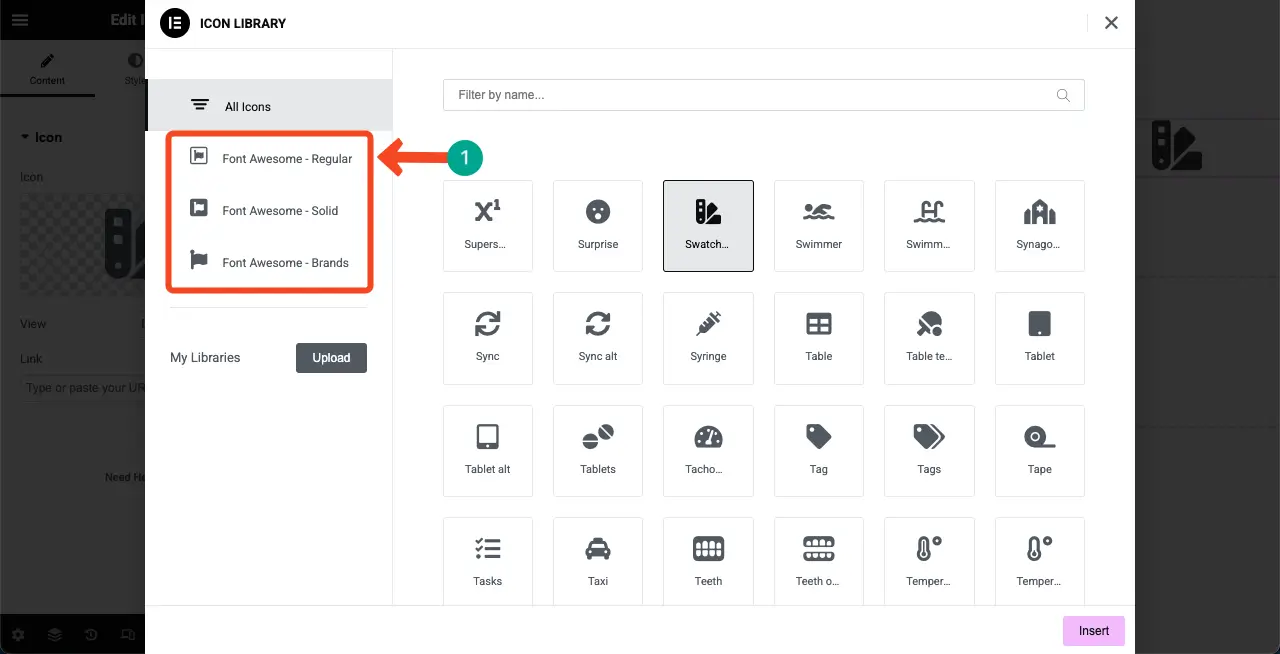
Installieren Sie das Plugin
Gehen Sie zum neuen Plugin -Option hinzufügen . Installieren und aktivieren das Plugin -Symbolelement - Elementor Page Builder Icon Pack (6718 Icons) .
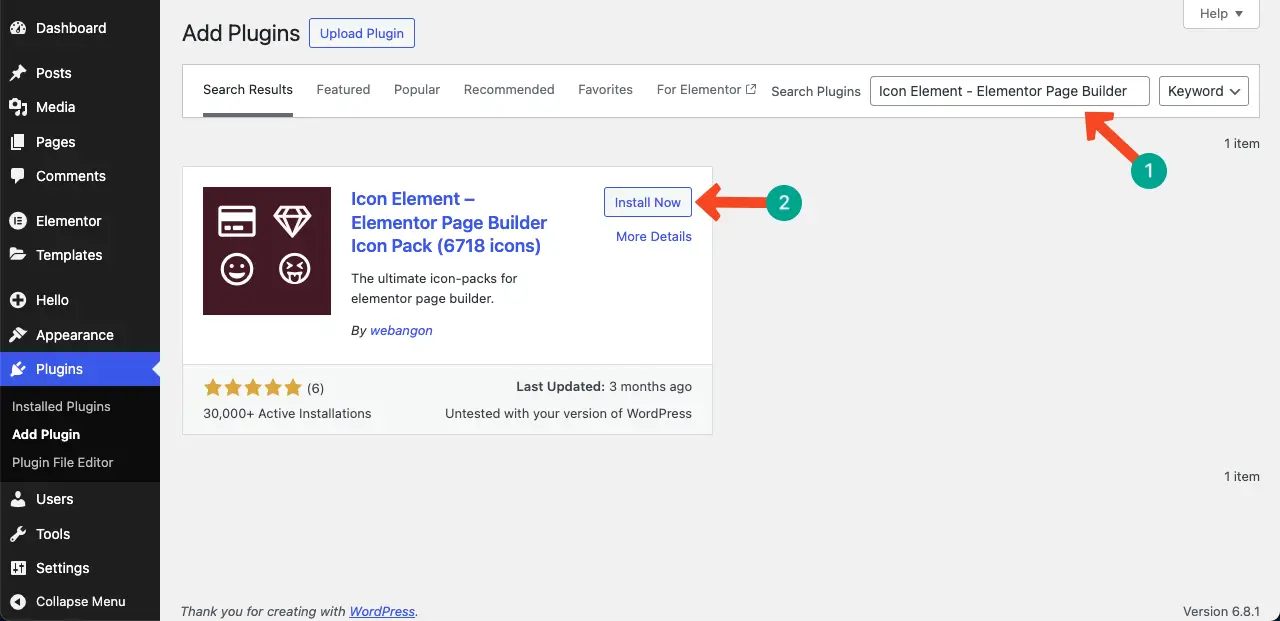
Gehen Sie nun wieder auf die Leinwand und öffnen Sie die Icon -Bibliothek. Auf der linken Seite unter den Standardoptionen werden einige neue Chargen hinzugefügt.
Sie können auf sie klicken und die mit ihnen gelieferten Symbole erkunden.
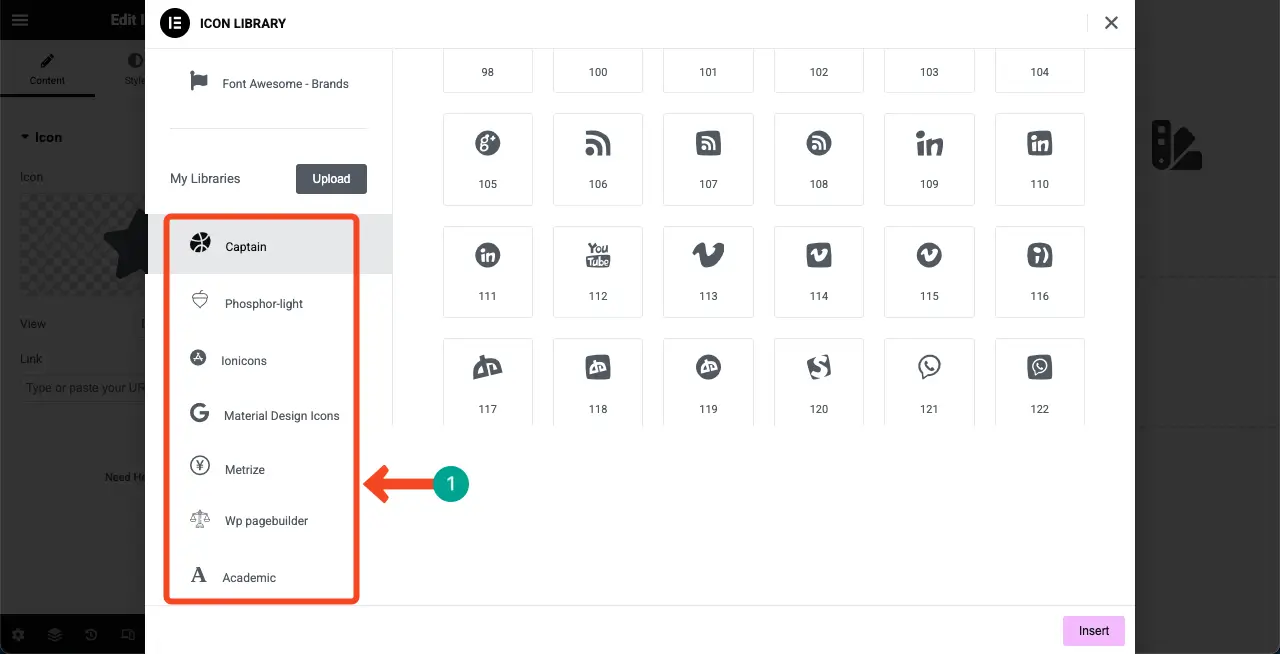
Ich hoffe, mit diesem kostenlosen Plugin können Sie Tausende von hilfreichen Symbolen auf Ihrer Website freischalten und verwenden.
Häufig gestellte Fragen zu Elementor -Symbolen, die nicht geladen werden
Ich hoffe, Sie haben das Tutorial genossen. In diesem Abschnitt werden wir nun einige am häufigsten gestellte Fragen zum heutigen Thema auflisten und beantworten.
Warum werden meine Elementor -Symbole auf der Live -Site nicht angezeigt?
Die Symbole werden möglicherweise aus mehreren Gründen nicht angezeigt, wie Plugin/Themenkonflikte, fehlende fantastische Dateien, Caching -Probleme oder falsche Elementoreinstellungen. Diese Probleme verhindern, dass die Symboldateien ordnungsgemäß an der Frontend geladen werden.
Muss ich spezielle Einstellungen in Elementor für die Arbeiten für Symbole ermöglichen?
Ja. Stellen Sie in den Einstellungen von Elementor sicher, dass die fantastischen Ladeoptionen der Schriftart aktiviert sind. Aktualisieren Sie auch die neueste Version von Elementor, um Kompatibilitätsprobleme zu vermeiden.
Was soll ich tun, wenn nichts das Symbolproblem behebt?
Versuchen Sie, auf ein Standard-WordPress-Thema (wie zwanzig vierundzwanzig) zu wechseln und alle Plugins außer Elementor zu deaktivieren. Überprüfen Sie dann, ob die Symbole laden. Wenn dies der Fall ist, verursacht eines Ihrer Plugins oder Ihr Thema das Problem.
Schließen!
Das Beheben des Elementorsymbols, das das Problem nicht lädt, mag zunächst schwierig erscheinen, aber mit den richtigen Schritten können Sie es leicht lösen. Überprüfen Sie immer die Grundeinstellungen in Elementor und stellen Sie sicher, dass die Schriftart fantastisch aktiviert ist. Löschen Sie alle Arten von Cache, nachdem Änderungen vorgenommen wurden, da alte Cache -Dateien häufig aktualisierte Ressourcen blockieren.
Aktualisieren Sie auch Elementor und alle anderen Plugins regelmäßig, um unerwartete Fehler und Kompatibilitätsprobleme zu vermeiden. Um dieses Problem in Zukunft zu verhindern, vermeiden Sie es, zu viele Plugins zu verwenden, die mit Elementor in Konflikt stehen. Verwenden Sie ein gut codiertes Thema, das Elementor vollständig unterstützt. Halten Sie sich von nullten Plugins fern.
Wenn Sie ein CDN verwenden, stellen Sie sicher, dass es ordnungsgemäß konfiguriert und synchronisiert ist. Testen Sie zuletzt Ihre Website auf verschiedenen Browsern und Geräten, um sicherzustellen, dass Symbole für alle Besucher reibungslos geladen werden. Diese einfachen Gewohnheiten können dazu beitragen, dass Ihre Website jederzeit perfekt aussieht.
